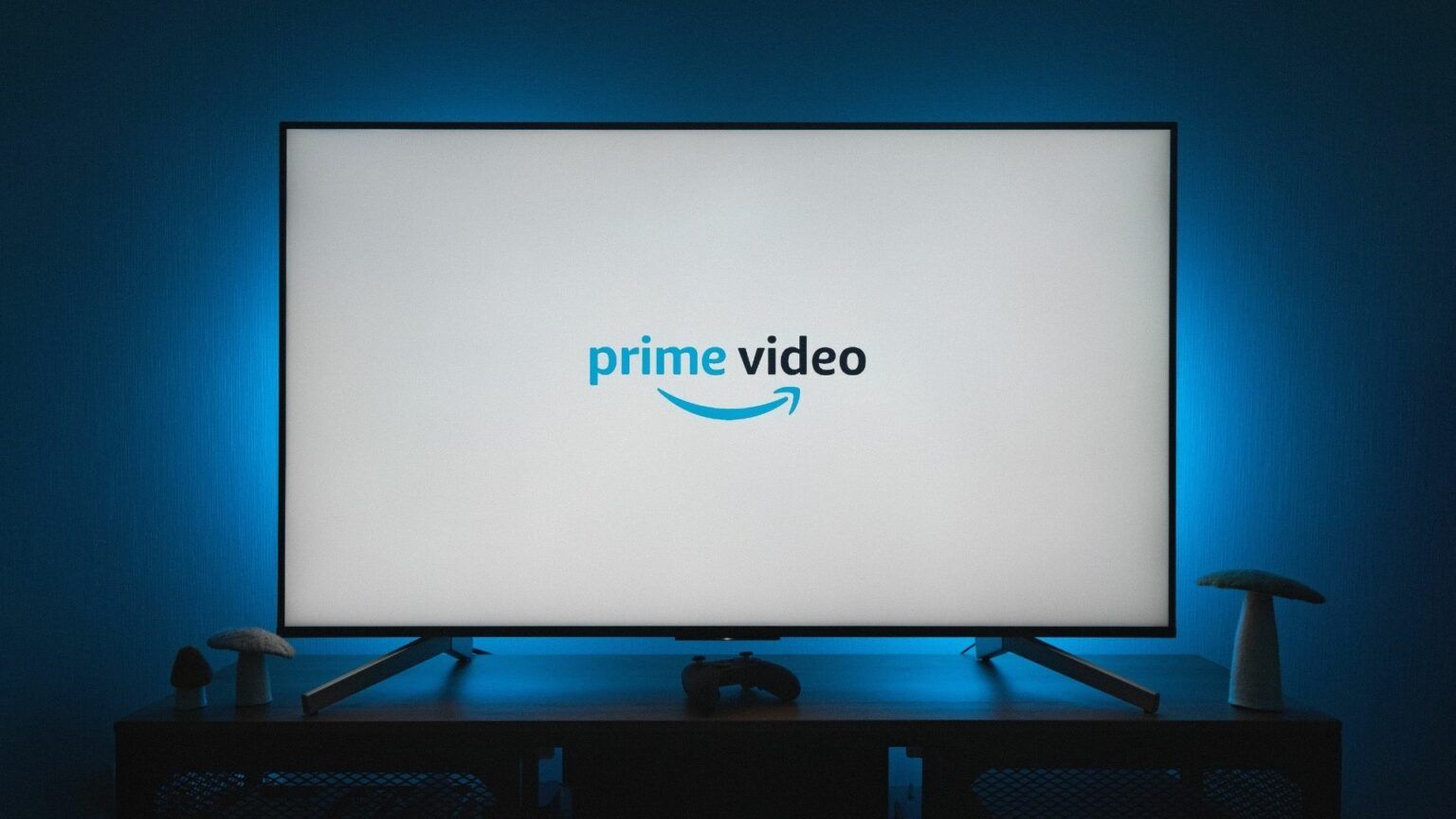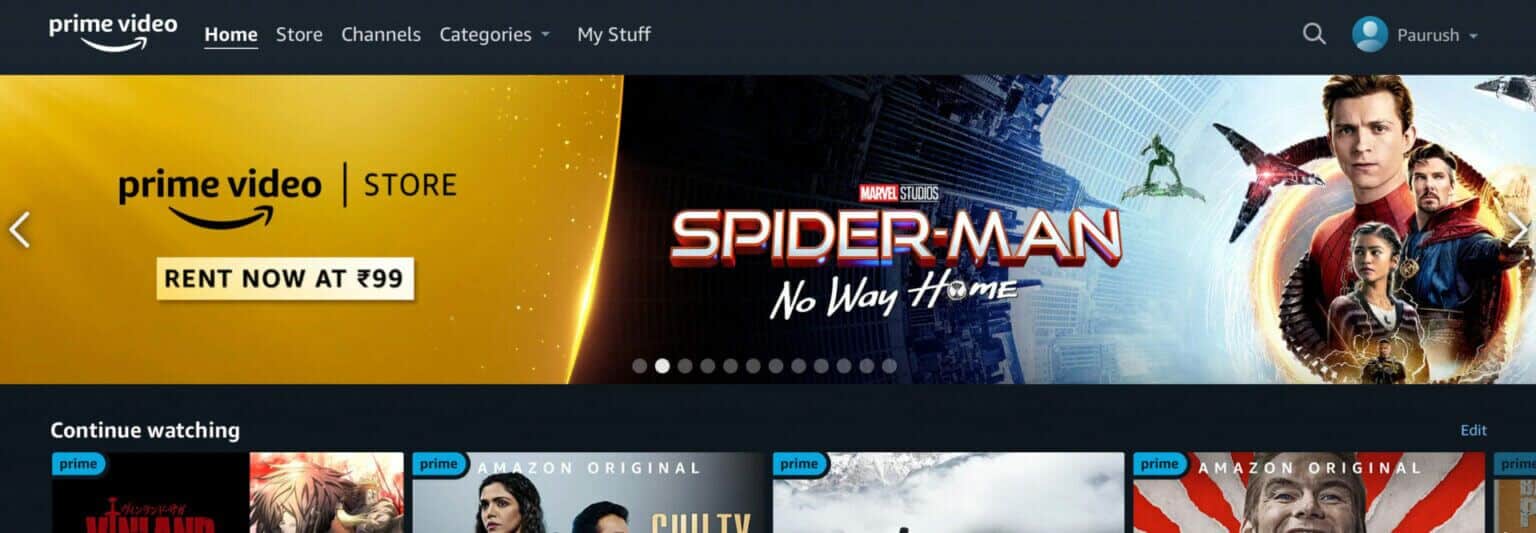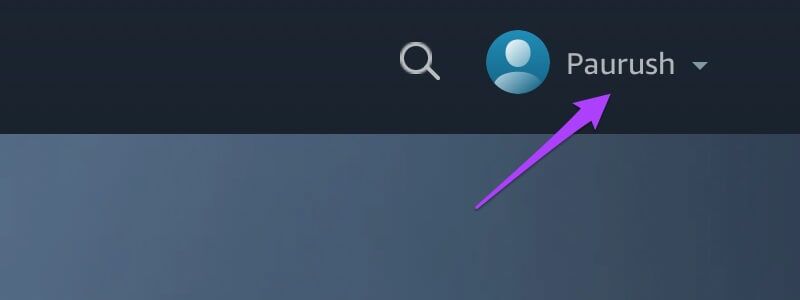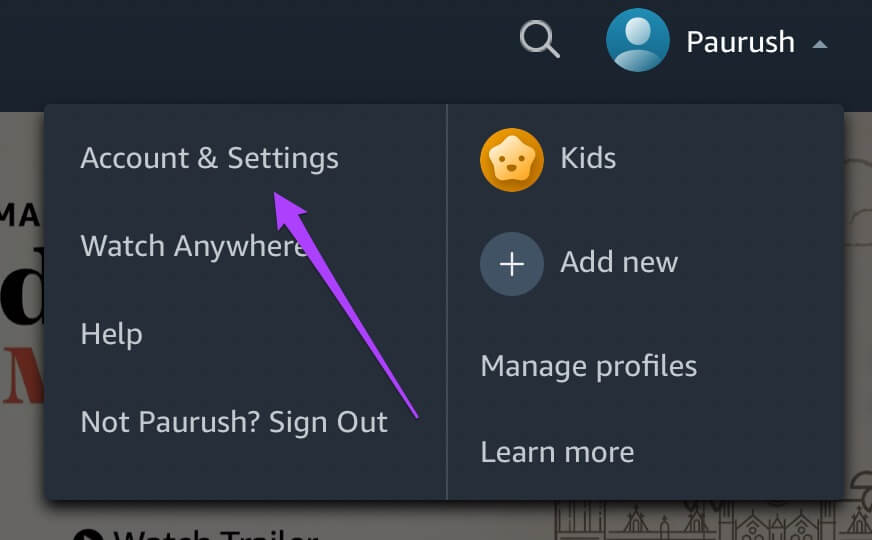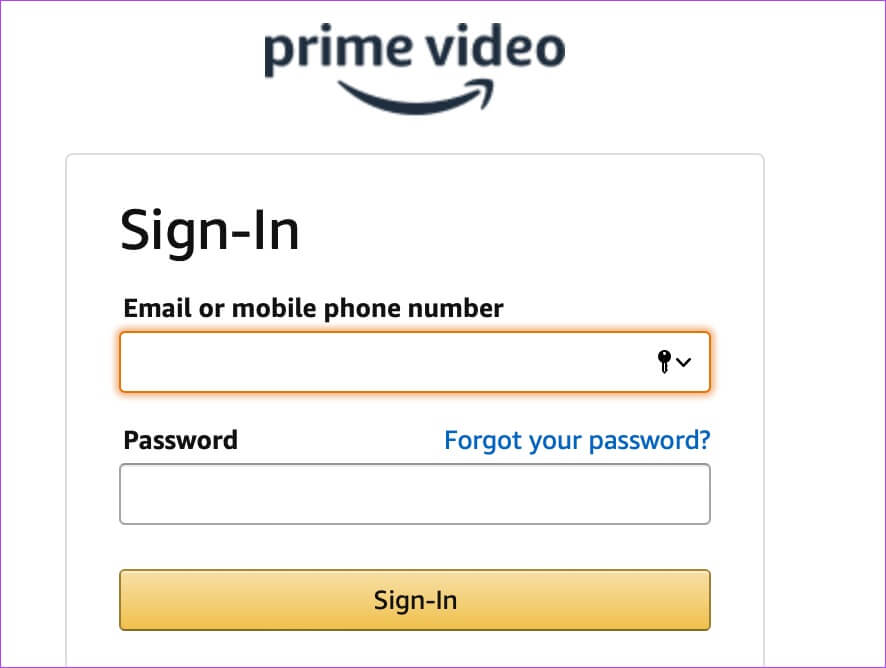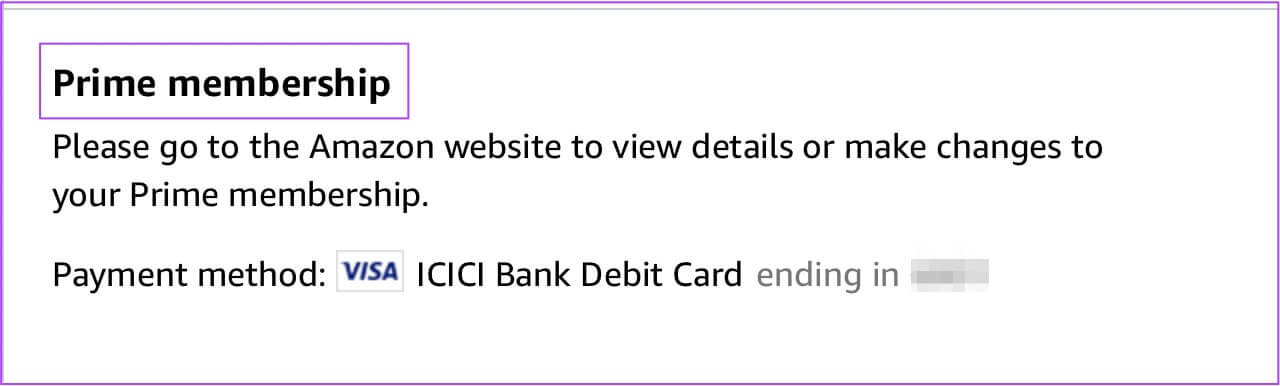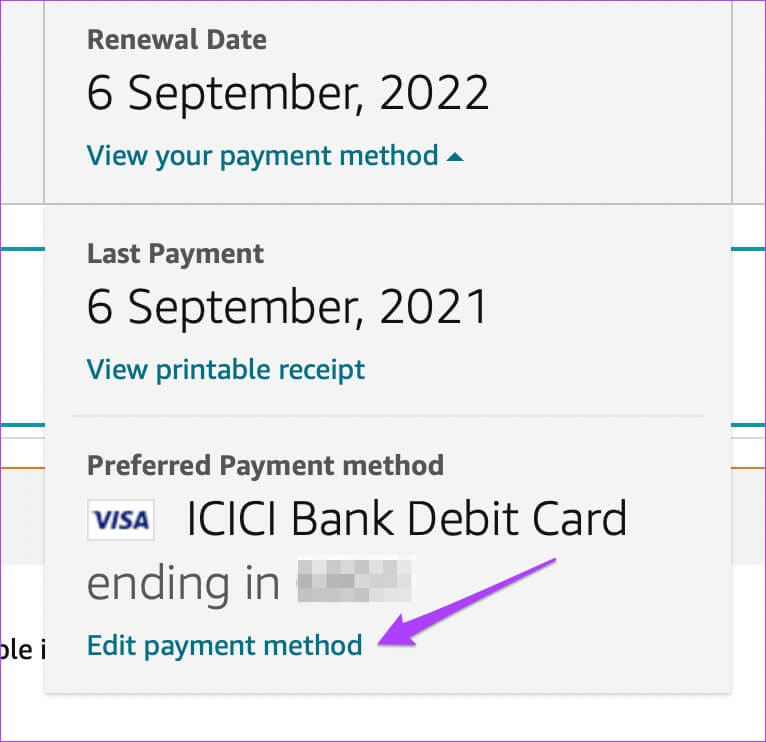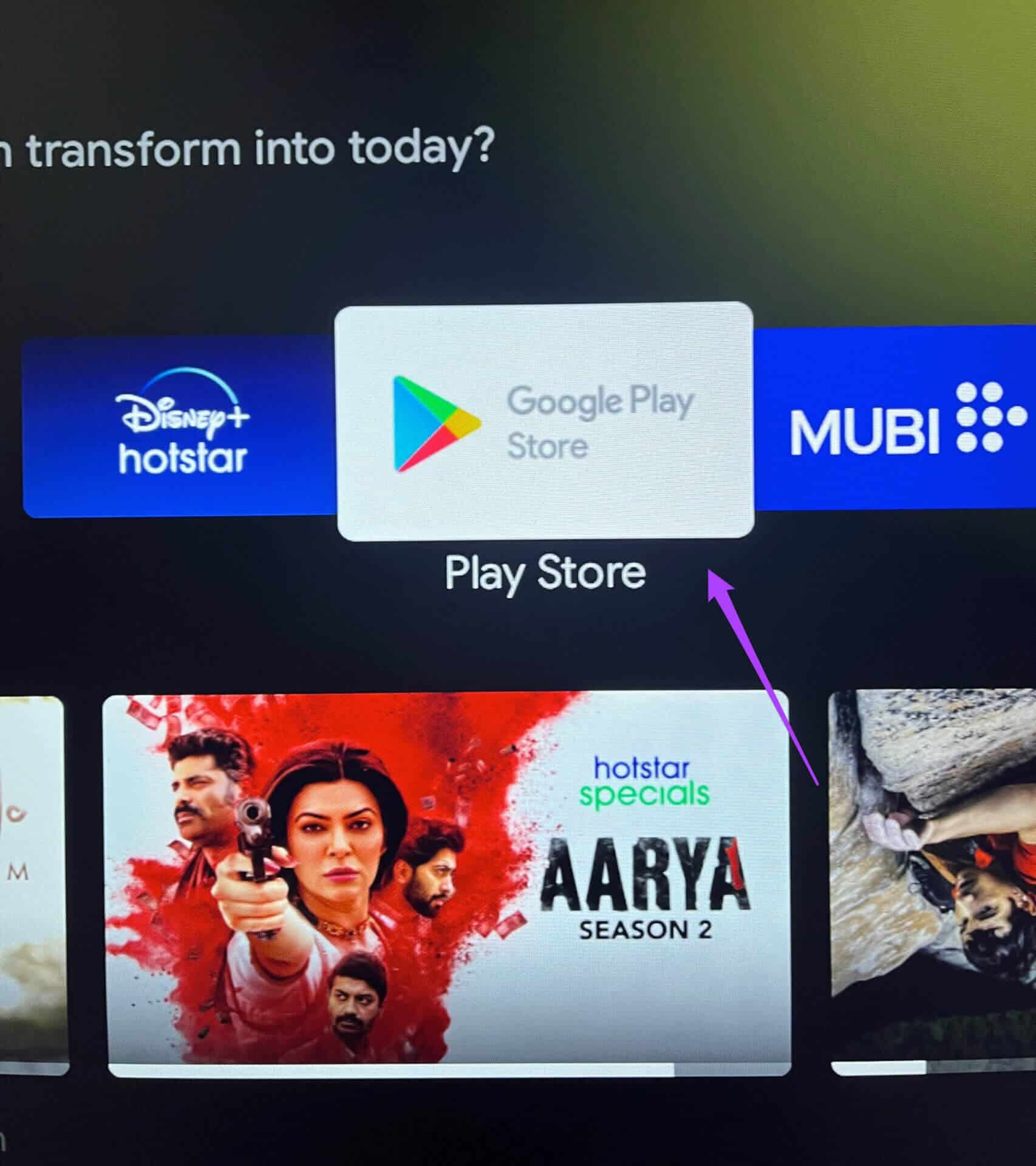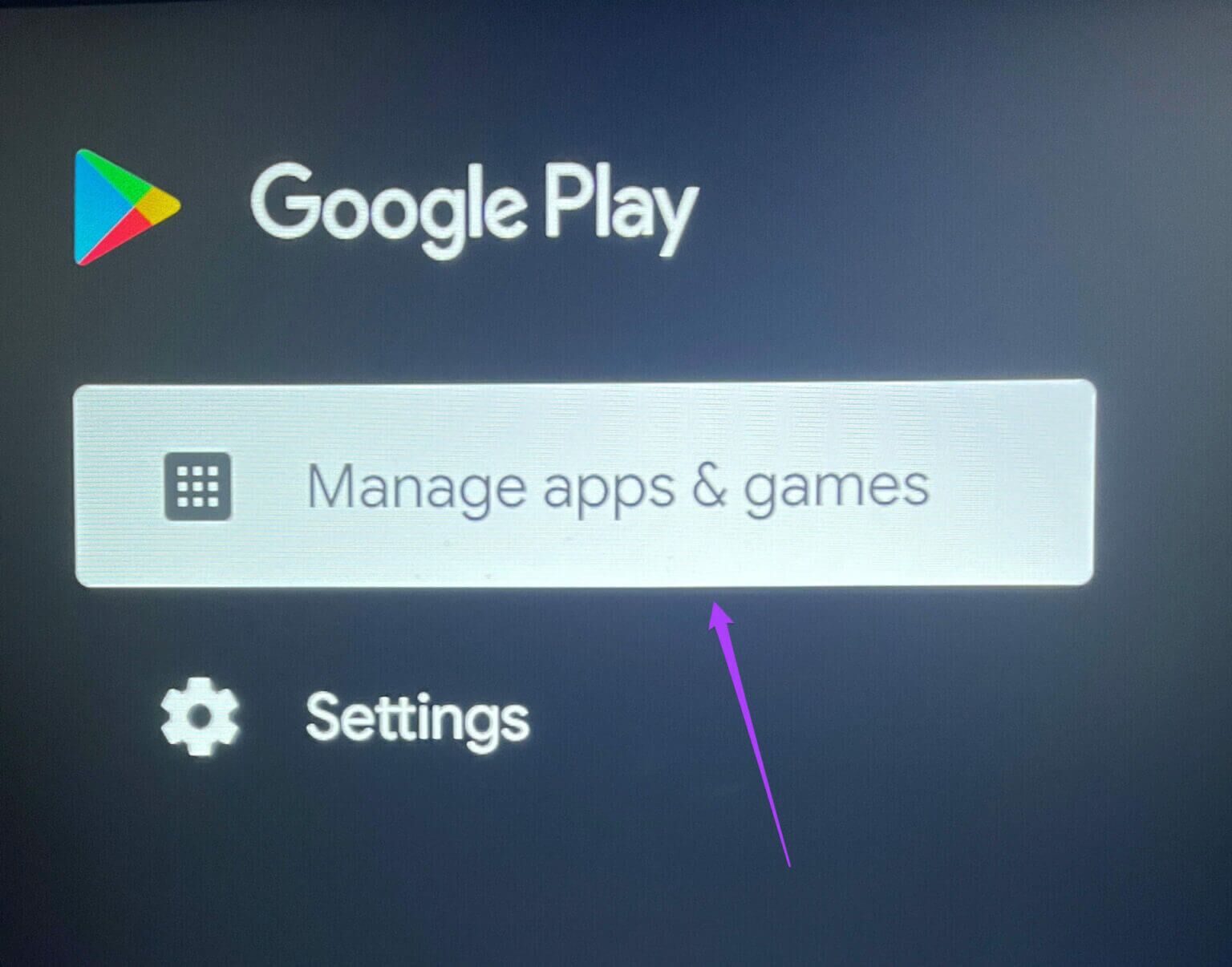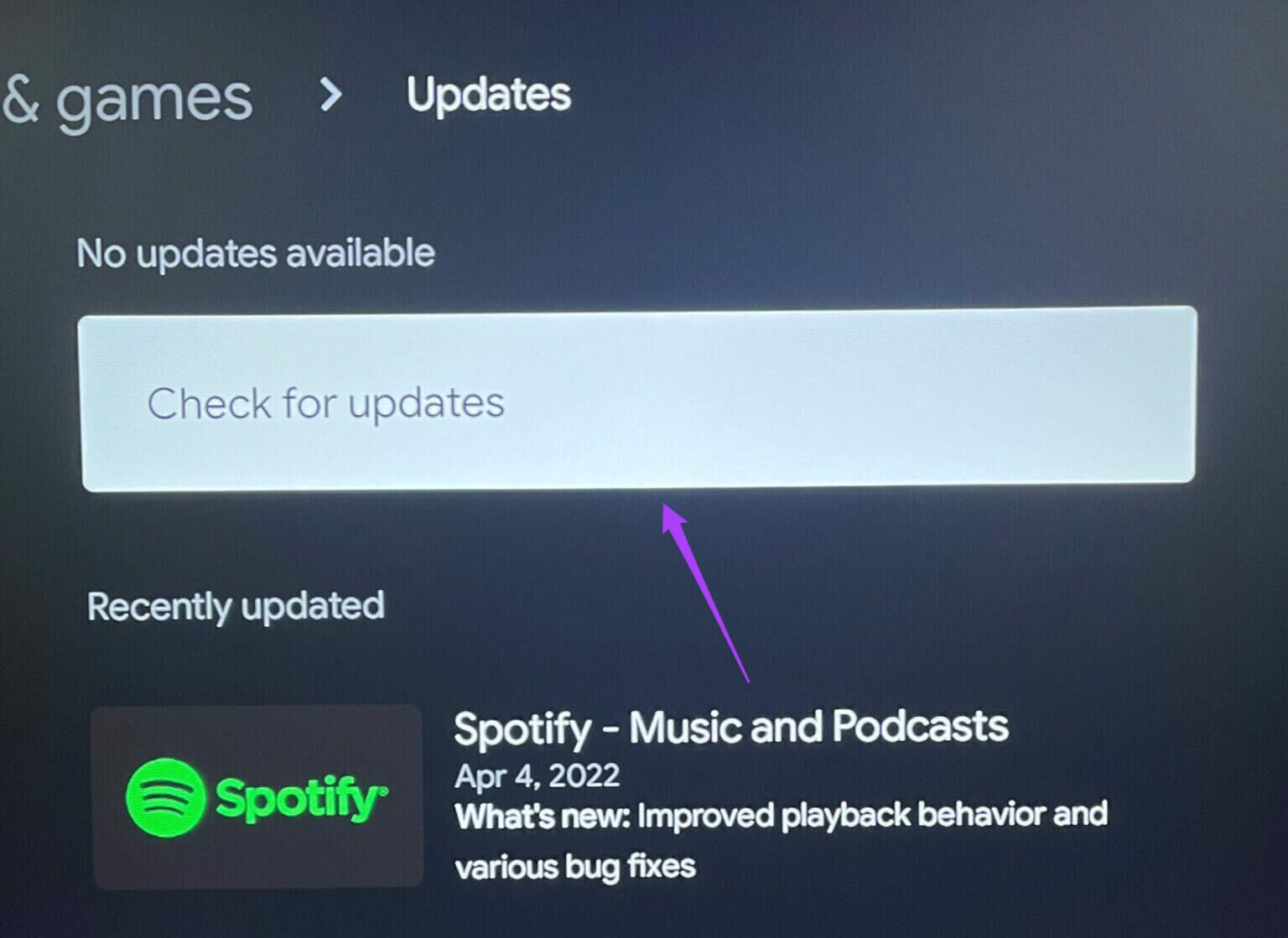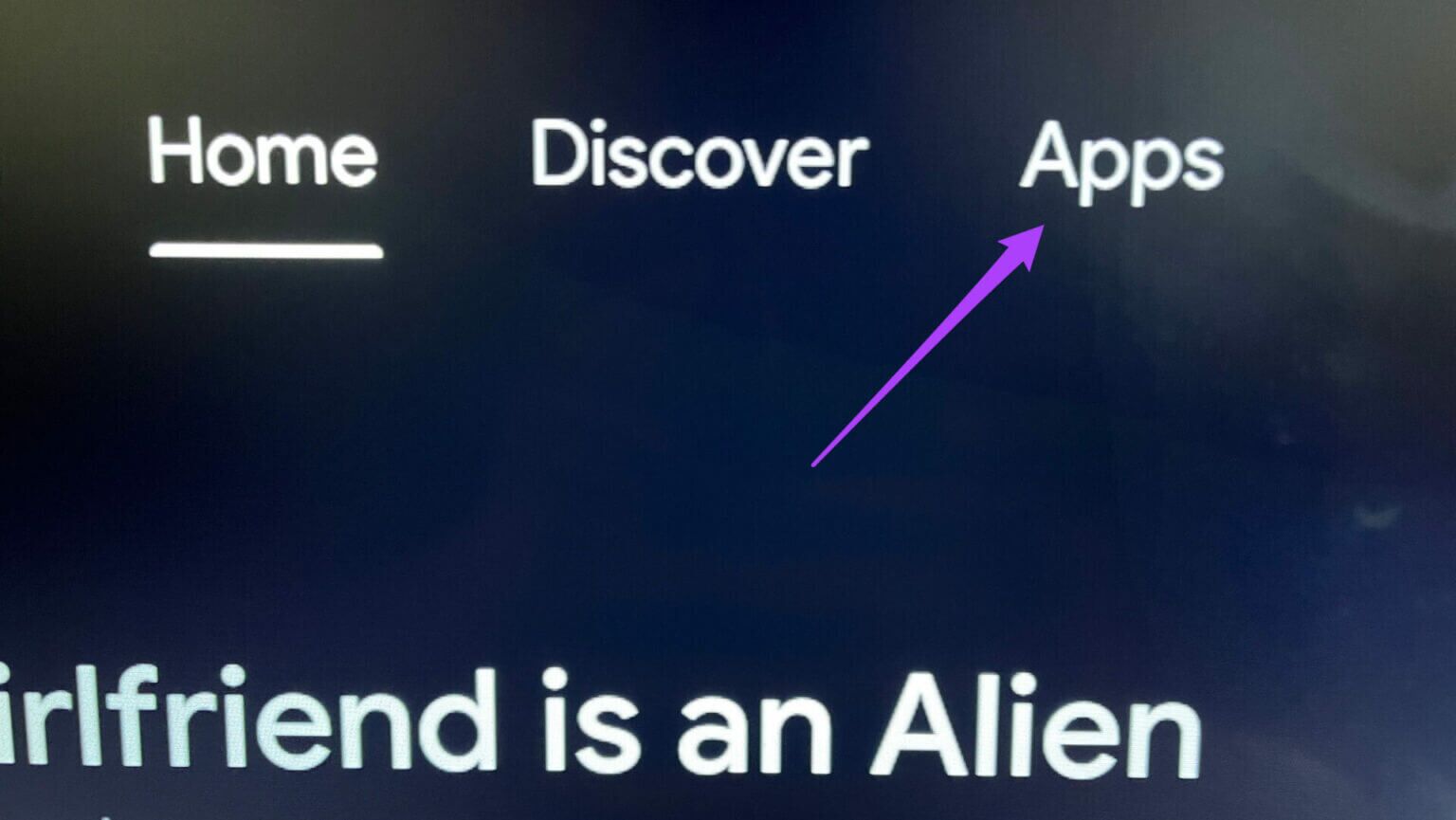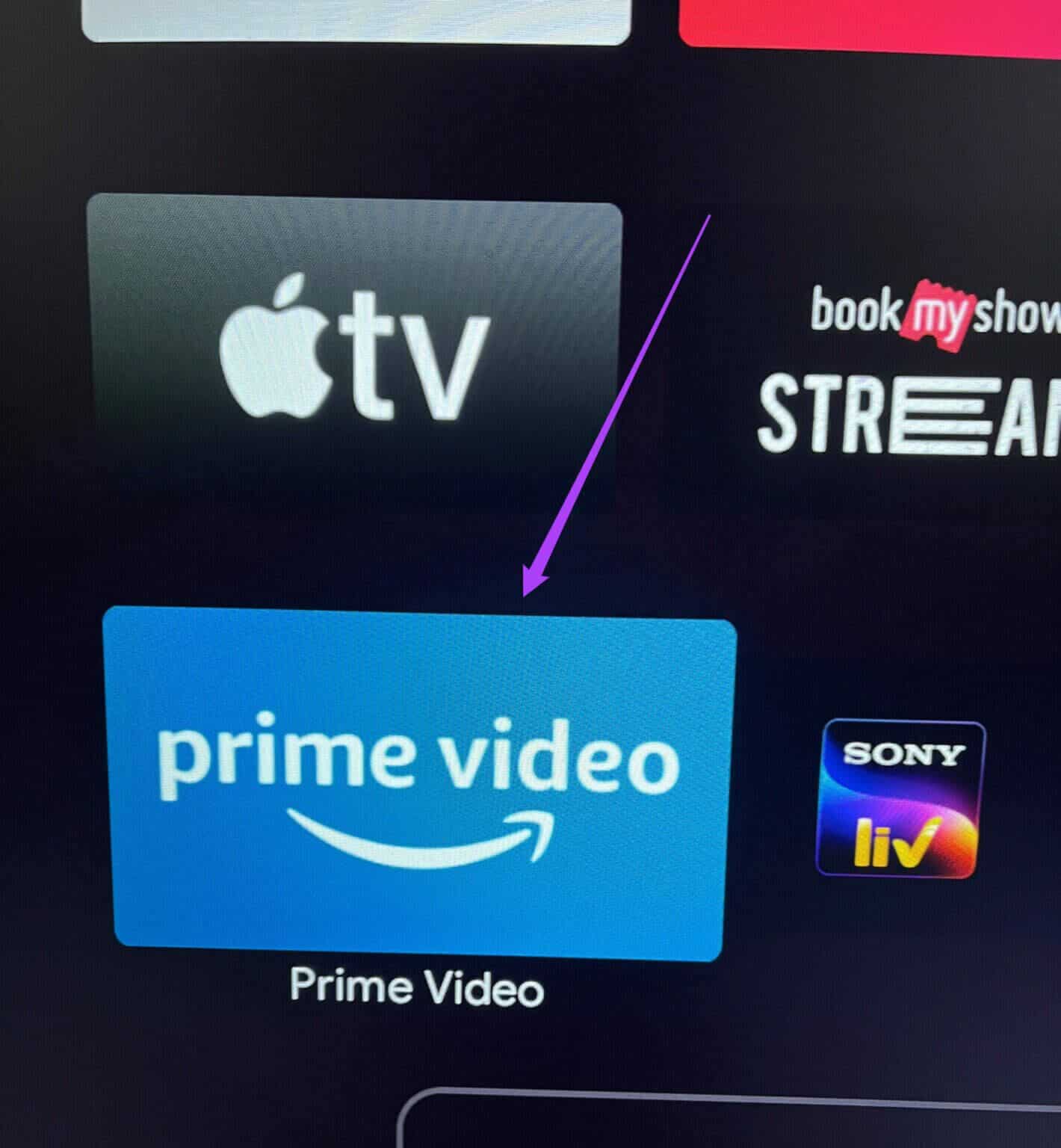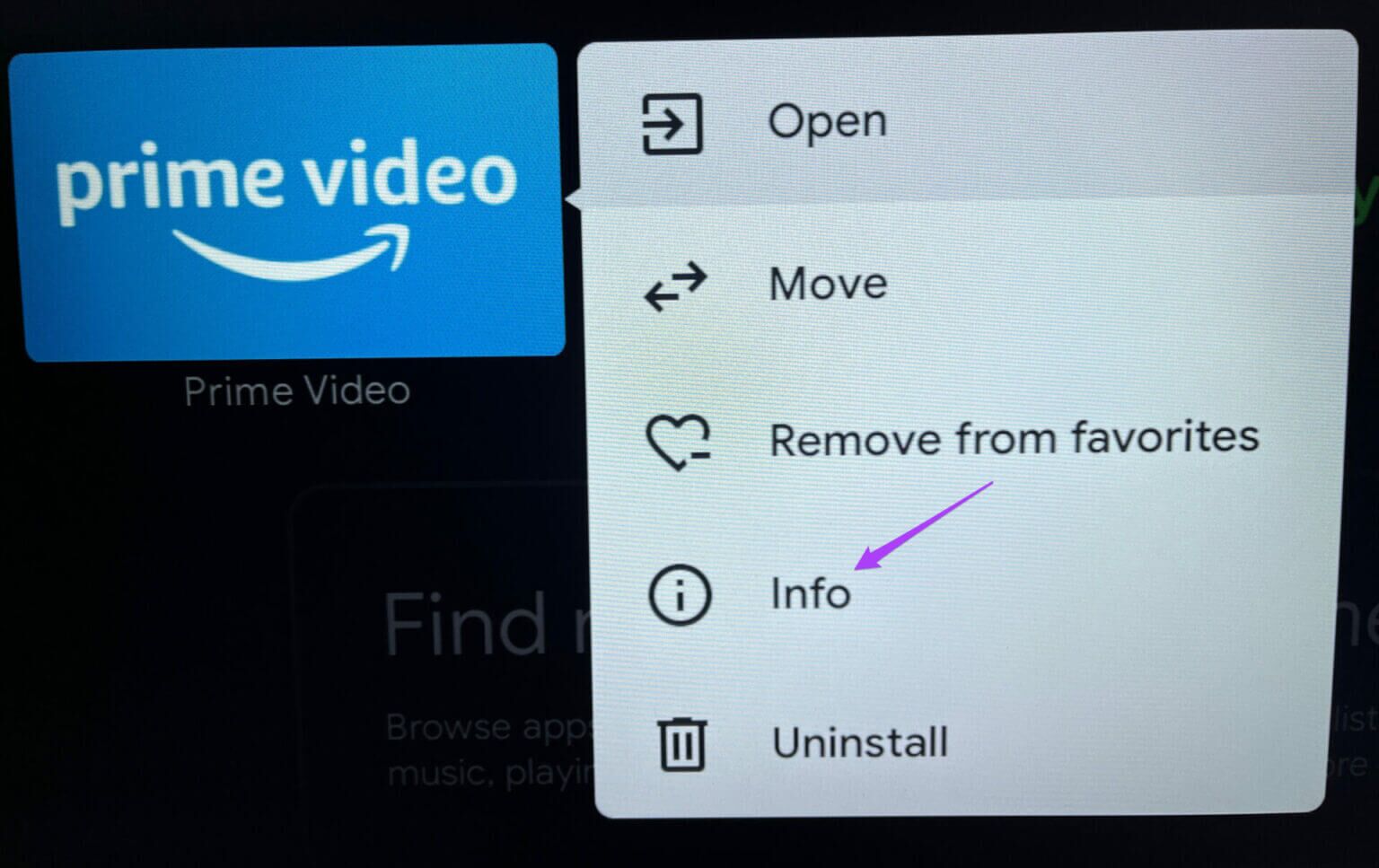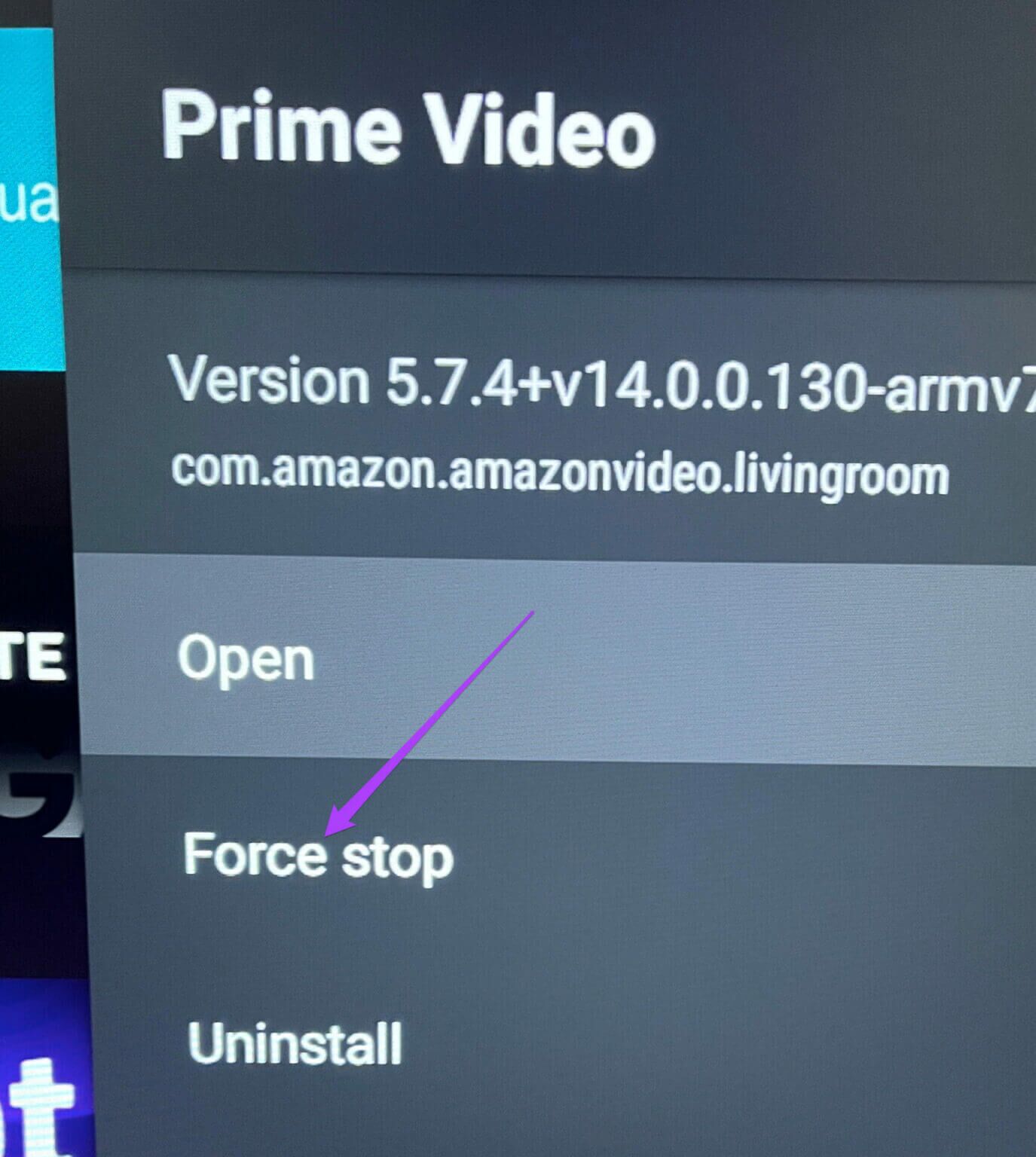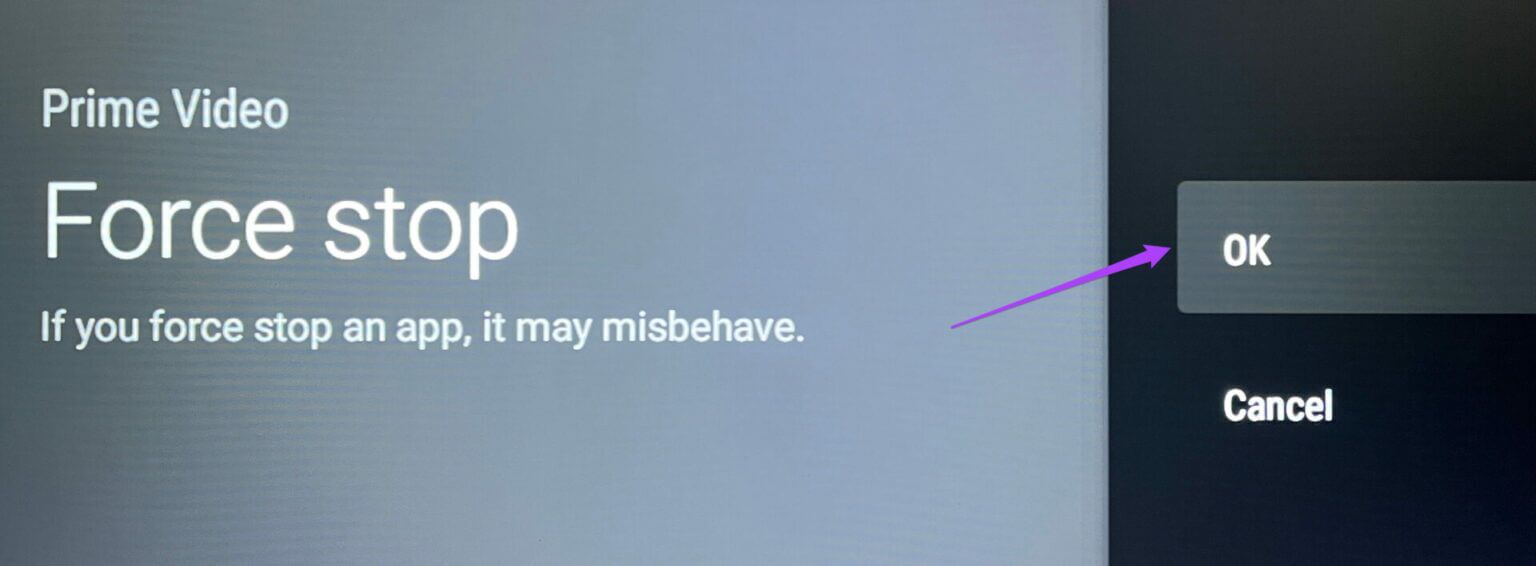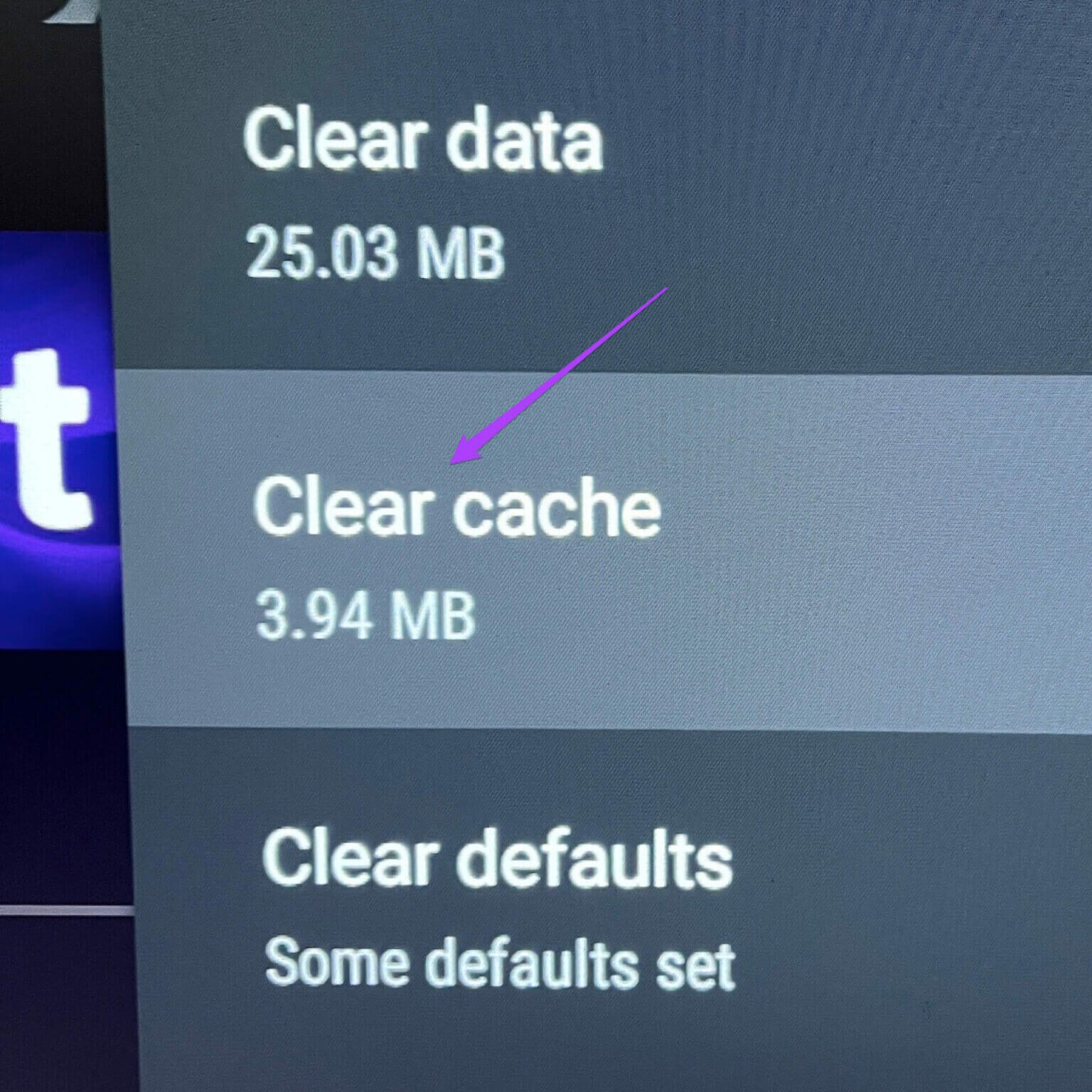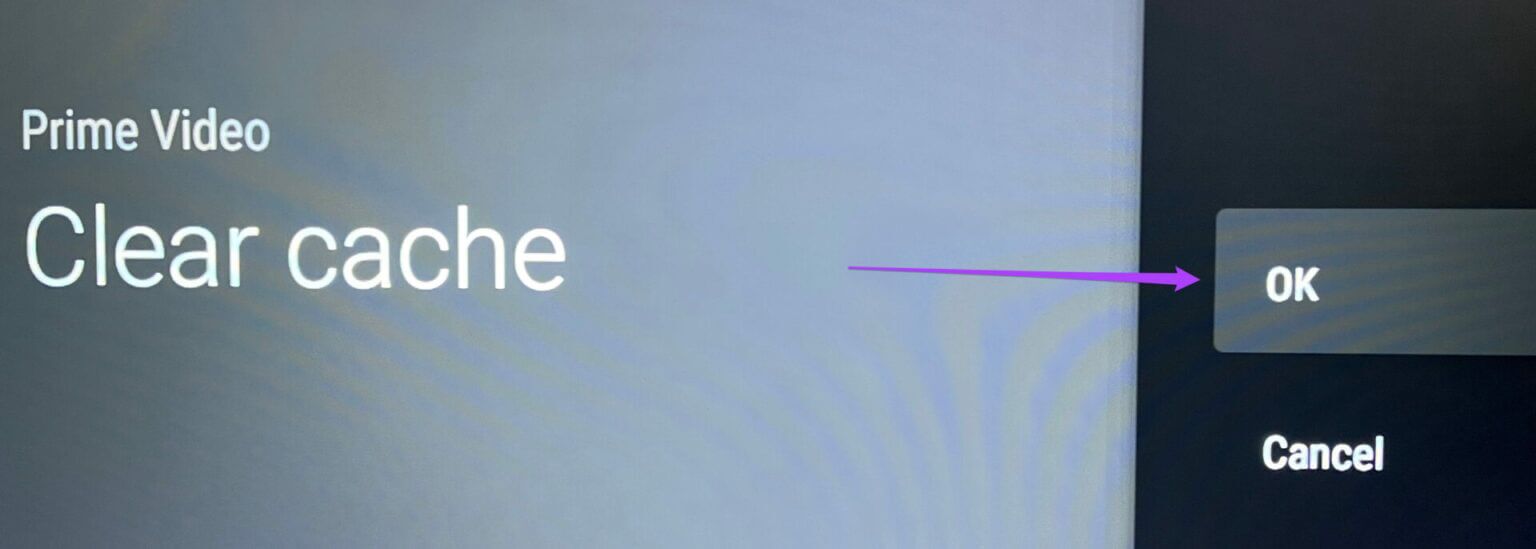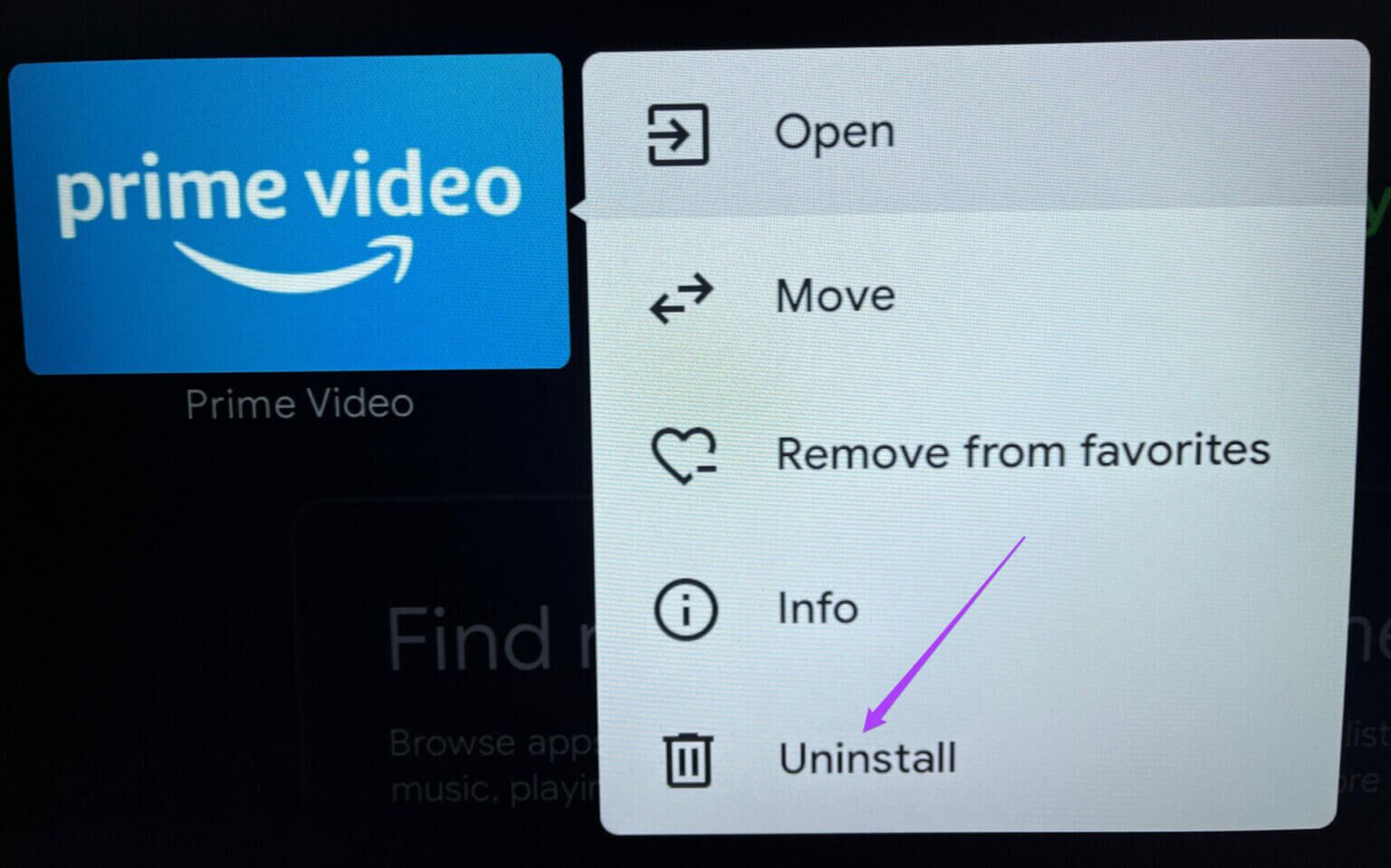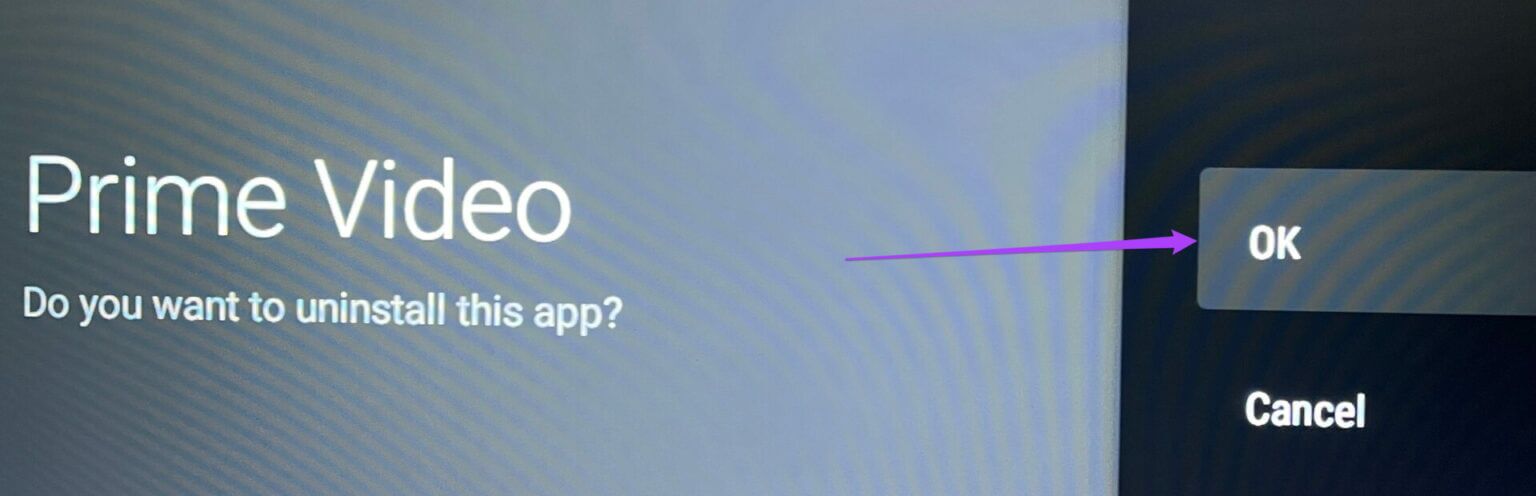Android TV에서 작동하지 않는 Amazon Prime Video를 수정하는 상위 7가지 방법
Amazon Prime Video는 이제 많은 Android TV 장치에 사전 설치되어 제공됩니다. 이 앱을 사용하면 방대한 영화 및 TV 프로그램 라이브러리에 액세스할 수 있습니다. 당신을 할 수 있습니다 Amazon Prime Video 최대 4K Ultra HD로 콘텐츠를 시청하세요. 다른 스트리밍 플랫폼과 마찬가지로 HDR10+ 및 Dolby Vision과 같은 형식도 지원합니다. 하지만 시작되는 경우가 있습니다. 프라임 비디오 앱 Android TV에서 사용자를 짜증나게 합니다. 이 게시물은 Amazon Prime Video가 Android TV에서 작동하지 않는 문제를 해결하는 몇 가지 솔루션을 다룹니다.
1. 청구서 상태 확인
Netflix와 같은 플랫폼과 달리 Amazon Prime Video는 사용자에게 연간 구독료를 제공합니다. 프라임 비디오 앱이 Android TV에서 작동하지 않는 경우 결제 수단 문제 때문일 수 있습니다. 청구서 상태를 확인하려면 컴퓨터가 필요합니다. 방법은 다음과 같습니다.
단계1 : 로 이동 아마존 프라임 비디오 홈페이지.
단계2 : 딸깍 하는 소리 프로필 이름 오른쪽 상단에 있습니다.
표 3 : 퍄퍄퍄 계정 및 설정 드롭다운 메뉴에서.
Amazon 계정에 다시 로그인하라는 메시지가 표시될 수 있습니다.
단계4 : 찾다 주요 회원 섹션 결제 세부정보를 찾으려면
단계5 : 결제가 되지 않으면 아마존에서 편집 에 대해 확인 결제 세부 정보.
열릴 것이다 아마존 당신의 화면에. 결제 세부정보는 상단에 표시됩니다.
표 6 : 딸깍 하는 소리 지불 방법을 봅니다.
단계7 : 딸깍 하는 소리 결제 수정 드롭다운 메뉴에서
단계8 : 텡 새로운 결제 수단 또는 편집 현재 결제 세부정보 너 스스로.
2. XNUMX개 이상의 기기에서 동일한 주소 확인
Amazon Prime Video는 사용자에 대한 장치 사용 제한을 설정했습니다. 영화나 TV 프로그램의 제목을 동시에 XNUMX개 이하의 장치로 스트리밍할 수 있습니다. 구매한 동영상에도 동일하게 적용됩니다. 그러나 대여의 경우 한 번에 하나의 장치에서만 타이틀을 스트리밍할 수 있습니다.
따라서 위의 시나리오로 인해 Android TV에서 프라임 비디오를 사용할 수 없는지 확인하는 것이 좋습니다.
3. PLAY STORE에서 프라임 비디오 앱 업데이트
버그는 애플리케이션의 최악의 적입니다. 따라서 항상 각 플랫폼의 앱을 정기적으로 업데이트하는 것이 좋습니다. 이 문제를 해결하기 위해 Android TV에서 프라임 비디오 앱을 업데이트할 수 있습니다. 이 단계를 따르세요.
단계1 : 열다 플레이 스토어 당신의 안드로이드 TV에서.
단계2 : 퍄퍄퍄 프로필 아이콘 오른쪽 상단 모서리에 있습니다.
표 3 : 퍄퍄퍄 앱 및 게임 관리.
단계4 : 퍄퍄퍄 업데이트 확인.
업데이트 프라임 비디오 앱 Android TV에서 사용 가능한 경우.
4. 메인 비디오 앱을 종료했다가 다시 시작
Android TV에서 Prime Video 앱을 종료하면 백그라운드에서 재생되지 않습니다. 이 방법을 사용하여 시청 경험을 망치는 문제를 해결할 수 있습니다. 다음 단계에 따라 응용 프로그램을 강제 종료하고 다시 시작하십시오.
단계1 : 퍄퍄퍄 애플리케이션 탭 Android TV의 홈 페이지에서
단계2 : 아래로 스크롤하여 선택 프라임 비디오 앱.
표 3 : 길게 누르기 앱 아이콘 몇 가지 옵션을 공개합니다.
단계4 : 퍄퍄퍄 정보 드롭다운 메뉴에서.
단계5 : 퍄퍄퍄 강제 종료 من 옵션 메뉴.
표 6 : 클릭 확인 당신의 행동을 확인합니다.
앱 다시 시작 이제 문제가 해결되었는지 확인하십시오.
5. Android TV를 다시 시작합니다.
프라임 비디오 앱을 강제 종료했다가 다시 시작해도 문제가 해결되지 않으면 Android TV를 다시 시작해 보세요. TV를 끄고 전원에서 플러그를 뽑습니다. 5~10분 후, 다시 연결하고 Android TV를 다시 시작하세요..
6. AMAZON PRIME VIDEO 앱의 캐시 지우기
다른 플랫폼과 마찬가지로 앱 캐시를 지우는 것은 Android TV에서 작동하지 않는 프라임 비디오를 수정하는 좋은 옵션입니다. 동일한 작업을 수행하려면 다음 단계를 따르세요.
단계1 : من 애플리케이션 탭 퍄퍄퍄퍄퍄퍄퍄 프라임 비디오.
단계2 : 길게 누르기 앱 아이콘 탐지하기 위해 옵션.
표 3 : 퍄퍄퍄 정보 목록에서.
단계4 : 퍄퍄퍄 캐시 지우기 من 옵션.
단계5 : 클릭 확인 확인용.
프라임 비디오 앱 다시 시작 다시 한번.
7. 앱 제거 및 재설치
어떤 솔루션도 효과가 없다면 Android TV에서 Prime Video 앱을 제거하고 다시 설치하는 것이 좋습니다. 이 단계를 따르세요.
단계1 : 퍄퍄퍄 프라임 비디오 앱 من 애플리케이션 탭.
단계2 : 퍄퍄퍄 제거 من 옵션 메뉴 길게 누른 후 앱 아이콘.
표 3 : 퍄퍄퍄 확인 당신의 행동을 확인합니다.
단계4 : 열다 플레이 스토어 , 검색 프라임 비디오 그리고 다시 설치합니다.
Android TV에서 Amazon PRIME 비디오 즐기기
이러한 솔루션은 Android TV에서 Amazon Prime Video와 관련된 모든 문제를 해결하는 데 도움이 됩니다. 스트리밍 플랫폼은 이제 다른 국가에서 영화 타이틀을 대여할 수 있는 옵션을 출시하기 시작했습니다. Android TV 운영 체제를 정기적으로 업데이트하세요. 이는 Android TV 기기의 수명 주기를 개선하는 데도 도움이 됩니다.